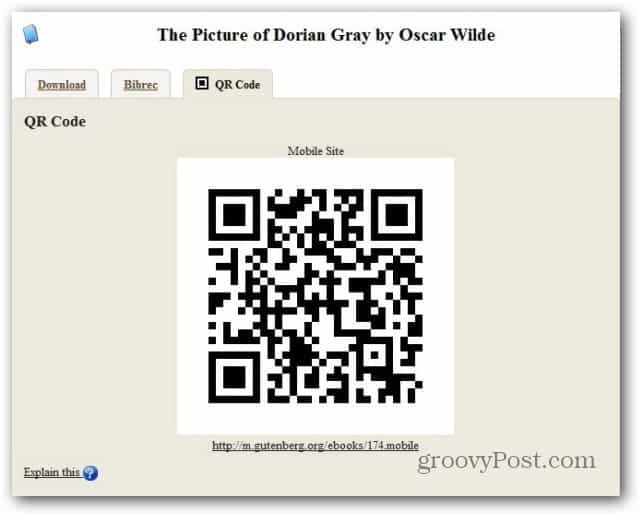Jak vytvořit sdílené obrázky sociálních médií: 3 výkonné nástroje: zkoušející sociálních médií
Nástroje Sociálních Médií / / September 26, 2020
 Zahrnujete do svých článků a aktualizací obrázky ke sdílení?
Zahrnujete do svých článků a aktualizací obrázky ke sdílení?
Můžete si je vytvořit sami, nebo si myslíte, že vám chybí designové dovednosti?
Nemá smysl najmout si grafického designéra pokaždé, když potřebujete obrázek.
V tomto článku vám ukážu tři online návrhové nástroje k vytváření vlastních sdílených obrázků - nejsou nutné žádné formální návrhářské dovednosti.

# 1: Vytvářejte opakovaně použitelné obrázky s vrstvami
Canva je online nástroj vytvořené designéry, kteří měli na mysli jiné než designéry. Po otevření účtu vám Canva nabídne rychlý tutoriál a pět startovacích výzev, které vám pomohou začít. Můžete si také prohlédnout další výukové lekce designu na domovské stránce - každý z nich trvá přibližně tři minuty.
Tento konkrétní návrhový nástroj je vynikající volbou, pokud chcete vytvořte šablonu a poté podle potřeby přepněte pozadí, text nebo jiné prvky. A protože Canva ukládá vaši práci ve vrstvách, můžete se vrátit zpět a provádět změny o hodiny, dny nebo měsíce později.
Pokud potřebujete inspiraci pro nový obrázek, podívejte se na editorské tipy Canva na domovské stránce. Když vyrazíte, nebojte se, že uděláte chybu. Canva to usnadňuje experimentujte a měňte věci za pochodu. Až budete hotovi, můžete uložte svou práci přímo na domovskou stránku.
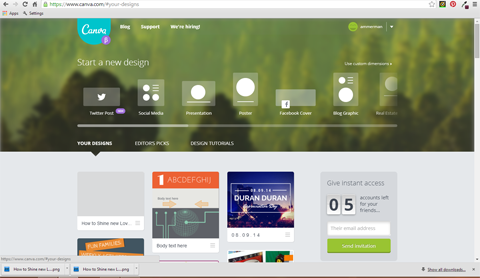
U Canvy najdete spoustu flexibility. Nabízejí bezplatné a placené možnosti pro pozadí, ikony a obrázky - nebo jako u většiny nástrojů pro návrh můžete nahrát vlastní obrázky.
Placené možnosti společnosti Canva jsou pouze 1 $. Jakmile si je koupíte, jsou k dispozici pouze po dobu 24 hodin a pouze pro jeden projekt. Levné fotografie společnosti Canva skvěle šetří čas a mohou rozlišovat mezi bláznivými a úžasnými.
Chcete-li najít obrázek, klikněte do vyhledávacího pole a vyberte typ obrázku, který hledáte. Chcete-li například najít ikonu Twitter níže, vybral jsem Buttons a hledal Twitter. Pokud děláte článek o Pinterestu a vytváříte svůj obrázek v Canvě, můžete vyhledat „Pinterest“ a získáte další možnosti ikon.
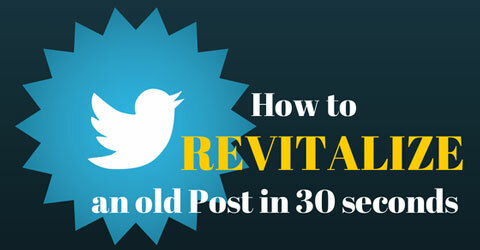
Chcete se změnit barva něčeho—Máš text? Kliknutím na text a poté kliknutím na barevné kruhy snadno změníte barvy. Canva nemá výběr barev (kapátko pro výběr barev, které již máte na obrázku), ale pod barevným znaménkem + má barevné kolečko.
Moje oblíbená věc ohledně barvy Canva je, že ukládá vaše nedávné barvy, což je hezké, když víte, že budete často používat barvy vaší společnosti.
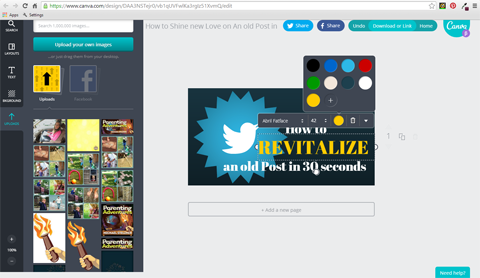
Jako každý nový nástroj i tu je křivka učení, ale projdete ji docela rychle. Jakmile si na to zvyknete, najdete proces Canva, který vám nejlépe vyhovuje.
Já použijte Canva když spolupracuji na obrázku nebo vytvářím šablonu, znovu ji použiji. Canvu používám také pro jejich fantastické fotografie a základní strukturu.
# 2: Přidejte zájem o písma
PicMonkey je známý pro své zábavné, uživatelsky přívětivé rozhraní a obrovskou sbírku písem. Tento nástroj je zdarma, ale pokud získáte placený účet, můžete získat verzi bez reklam, která obsahuje prémiová písma a rozvržení.
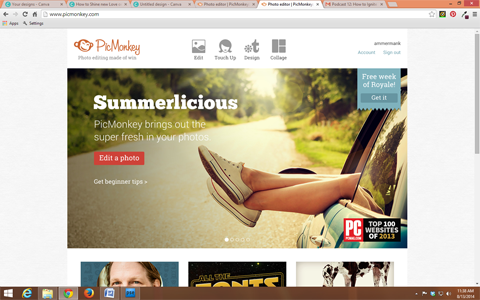
Pro mnoho lidí je výběr písem PicMonkey obrovským lákadlem. Existuje dokonce i možnost pro přidávání specializovaných písem, což znamená, že pokud vaše firma používá konkrétní písmo, můžete jej nahrát a použít v PicMonkey.
S PicMonkey je změna barvy pozadí a textu hračka. Můžeš vyberte konkrétní barvu, pokud znáte hexadecimální kód, použijte výběr barvy nebo nástroj kapátko vyberte barvu přímo z obrázku.
Získejte marketingové školení YouTube - online!

Chcete zlepšit své zapojení a prodej na YouTube? Poté se připojte k největšímu a nejlepšímu shromáždění marketingových odborníků YouTube, kteří sdílejí své osvědčené strategie. Dostanete podrobnou živou instrukci zaměřenou na Strategie YouTube, tvorba videa a reklamy YouTube. Staňte se marketingovým hrdinou YouTube pro svou společnost a klienty při implementaci strategií, které mají ověřené výsledky. Toto je živé online školení od vašich přátel v Social Media Examiner.
KLIKNĚTE ZDE PRO PODROBNOSTI - VÝPRODEJ UKONČÍ 22. ZÁŘÍ!V níže uvedeném příkladu jsem použil nástroj kapátko k duplikování barvy kapaliny a tuto barvu jsem použil pro střední řádek textu.
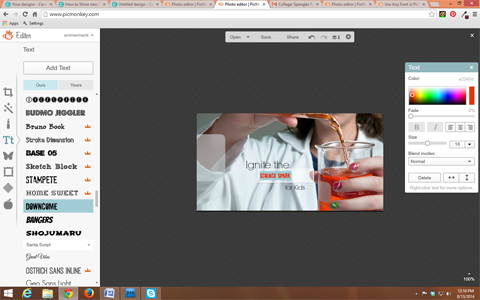
PicMonkey usnadňuje vyzkoušení písem a barev, ale obvykle je to dobrý nápad dodržujte jedno nebo dvě písma a jednu až tři barvy pro celkový obrázek.
Mohou nastat situace, kdy budete potřebovat vytvořit obrázek a vytvořit duplikáty v různých velikostech. Žádný problém. Můžete otevřít další kartu pro PicMonkey a jednoduše zkopírovat a vložit text z původního obrázku do nového obrázku na nové kartě. PicMonkey kopíruje barvy a písma, což vám umožní rychle znovu vytvořit další obrázek - a můžete měnit jeho velikost, jak chcete.
Pád PicMonkey je, že musíte uložte svou práci do počítače. Když zavřete svou práci v PicMonkey, je to navždy pryč! Pokud nahrajete a otevřete uložený obrázek v PicMonkey, bude sloučený, což znamená, že nemůžete měnit barvy, písma ani přesouvat text.
Když uložíte obrázek do počítače, můžete soubor pojmenovat, vyberte buď .jpg nebo .png, nastavte kvalitu a podle potřeby změňte velikost.
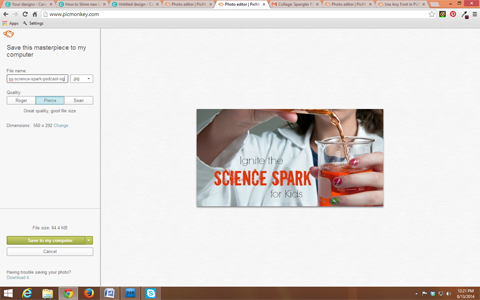
Málokdo dokáže odolat lákadlu knihovny písem PicMonkey a mnozí milují, jak rychlé je rozhraní.
Já použijte PicMonkey když dělám jednorázové obrázky, pracuji samostatně nebo používám vlastní fotografii.
# 3: Vytvářejte rychlé obrázky na mobilních zařízeních
WordSwag je pouze mobilní zařízení nástroj, který je ideální pro rychlé nabídky.
Můžeš nahrajte svůj vlastní snímek z kamery nebo použijte jejich kulisy. Ať tak či onak, pozadí lze později snadno vyměnit, takže pokračujte a experimentujte. Knihovnu fotografií WordSwag často používám, ale je poněkud omezená.
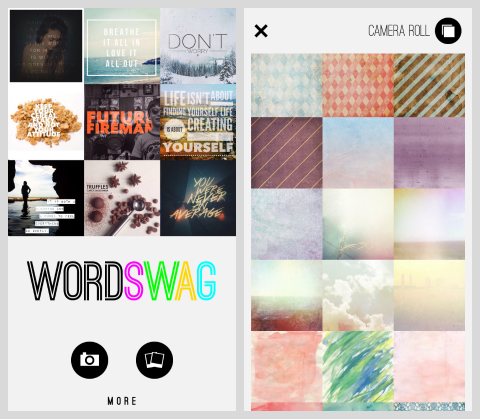
Po vás vyberte si pozadí, můžeš přidej text. Můžeš použijte předem vytvořené nabídky nebo z nabídky vyberte Vlastní a vytvořte si vlastní.
Chcete-li přidat text, dvojitým klepnutím do středu obrázku zobrazíte textové pole. já obvykle vypněte možnost Automatické zalomení čáry takže si mohu vybrat, jak se můj text zalamuje. Můžeš vytvořte si vlastní zalomení řádku klepnutím na tlačítko Zpět.
V níže uvedeném příkladu vidíte, kam jsem slovo „others“ přesunul na další řádek, protože chci, aby toto slovo začínal druhým řádkem textu.
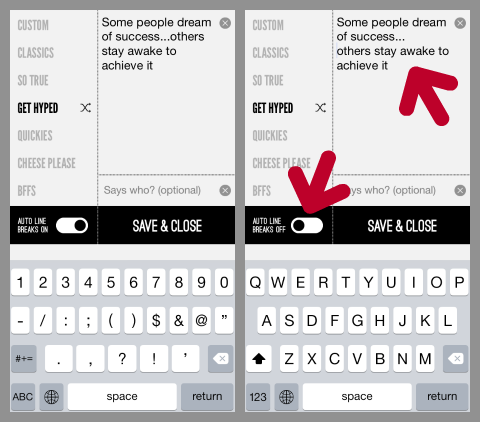
Až budete hotovi, kliknutím na Uložit a zavřít přejdete na barvu, styl a průhlednost textu. Zábava opravdu začíná, když vy přejeďte a klikněte na různé styly písma! Pokud jste někdy manipulovali s rozložením textu ručně, oceníte tuto funkci!
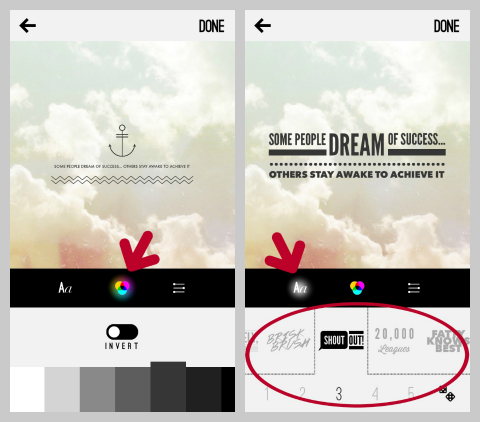
Když je vše připraveno, klikněte na Hotovo a budete mít šanci sdílet svůj obrázek na Facebooku a Twitteru právě tam a tam. Můžete také pošlete obrázek e-mailem sobě nebo jej uložte a stáhněte do svého sociálního plánovače a zveřejnit jej později.
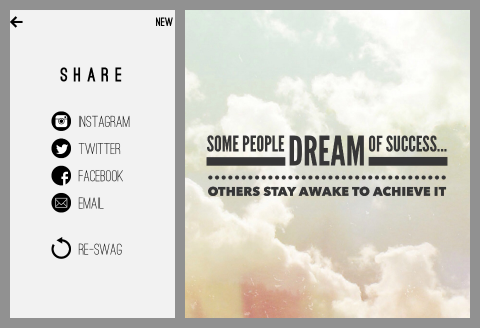
Pokud se rozhodnete provést změny v aktuálním WordSwagu, klikněte na šipku zpět a proveďte změny. Měli byste však vědět, že WordSwag obsahuje pouze jeden obrázek a jeho vrstvy najednou. Jakmile začnete pracovat na novém obrázku, starý je pryč.
Balení
Ať už máte pozadí v designu nebo ne, Canva, PicMonkey a WordSwag jsou užitečné nástroje, které vám umožní rychle vytvářet a sdílet obrázky na sociálních médiích. Abyste zjistili, jak je používat, nemusíte absolvovat vysokoškolský kurz ani sledovat zdlouhavé výukové programy YouTube. Stačí se ponořit a experimentovat.
Co myslíš? Vytváříte své vlastní obrázky ze sociálních médií? Použili jste některý z těchto nástrojů? Rádi bychom slyšeli, co říkáte. Zanechte prosím své komentáře níže.
POZNÁMKA EDITORA: Tento článek byl změněn, aby odrážel skutečnost, že WordSwag je nyní placená aplikace.